Μεταφορά δεδομένων από την Huawei στο Samsung S20/S20+/S20 Ultra?
«Χρησιμοποιούσα Huawei και χρειάζομαι άλλο τηλέφωνο για δουλειά. Αγόρασα μια νέα Samsung. Υπάρχει κάποιος εύκολος και γρήγορος τρόπος μεταφοράς δεδομένων από τη Huawei στο Samsung S20;»
Πάντα υποθέταμε ότι η μεταφορά δεδομένων από το iPhone στο Android ή το αντίστροφο είναι μια ταραχώδης εργασία. Αλλά όταν πρόκειται για τη μεταφορά δεδομένων μεταξύ τηλεφώνων Android, συνειδητοποιούμε ότι αυτή η διαδικασία είναι επίσης εξαντλητική. Επί του παρόντος, η Huawei και η Samsung είναι από τις αγαπημένες μάρκες μεταξύ του κοινού, ως εκ τούτου, η μεταφορά δεδομένων μεταξύ συσκευών Huawei και Samsung έχει γίνει ένα δημοφιλές θέμα για τους χρήστες. Κάποιος αλλάζει από την LG στη Samsung, υπάρχει και καλή λύση. Εάν βρίσκεστε εδώ και αναζητάτε έναν εύκολο πρακτικό τρόπο μεταφοράς δεδομένων από τη συσκευή Huawei στην πιο πρόσφατη Samsung S20, τότε μπορούμε να σας διαβεβαιώσουμε ότι μόλις ολοκληρώσετε την ανάγνωση αυτού του άρθρου θα βρείτε τη λύση που αναζητούσατε. Παρακάτω παρατίθενται οι τρεις καλύτεροι τρόποι μεταφοράς δεδομένων από τη Huawei στο Samsung S20, επιλέξτε με σύνεση σύμφωνα με τις απαιτήσεις σας.

Τρόπος 1. Μεταφέρετε δεδομένα από τη Huawei στο Samsung S20 με 1 κλικ
Μεταφέρετε εύκολα όλα τα δεδομένα σας από τη μια συσκευή στην άλλη με 1 μόνο κλικ, εγκαθιστώντας το πιο έξυπνο λογισμικό της αγοράς, π.χ. DrFoneTool. Η Wondershare κυκλοφόρησε αυτό το λογισμικό το οποίο είναι συμβατό όχι μόνο με συσκευές Huawei ή Samsung, αλλά το λογισμικό λειτουργεί άψογα με όλες τις συσκευές iOS και Android. Το DrFoneTool υποστηρίζει μεταφορά μεταξύ πλατφορμών και μπορεί να μετακινήσει τις φωτογραφίες, τα μηνύματα, τα βίντεο, τις επαφές, τη μουσική και όλα τα άλλα είδη αρχείων δεδομένων από τη μια συσκευή στην άλλη. Ακολουθήστε τις οδηγίες βήμα προς βήμα μαζί με τα παρακάτω στιγμιότυπα οθόνης για να μεταφέρετε δεδομένα από τη Huawei στο Samsung S20.
Βήμα 1: Λήψη και εκκίνηση του λογισμικού:
Εγκαταστήστε το λογισμικό DrFoneTool από τον επίσημο ιστότοπο του στον υπολογιστή σας. Ξεκινήστε την εφαρμογή και κάντε κλικ στην επιλογή «Μεταφορά τηλεφώνου» από την κύρια οθόνη.

Βήμα 2: Συνδέστε και τις δύο συσκευές στον υπολογιστή σας:
Συνδέστε και τις δύο συσκευές. Samsung S20 και Huawei, στον υπολογιστή σας ξεχωριστά χρησιμοποιώντας ένα γνήσιο καλώδιο USB. Το λογισμικό θα υποδείξει μόλις συνδεθούν οι συσκευές εμφανίζοντας τα βασικά στιγμιότυπά τους στην οθόνη σας.

Βήμα 3: Ξεκινήστε τη διαδικασία μεταφοράς:
Τα δεδομένα μεταφέρονται από το «Τηλέφωνο πηγής» στο «Τηλέφωνο προορισμού». Επομένως, φροντίστε να επιλέξετε τη συσκευή Huawei σας ως «Τηλέφωνο προέλευσης» και το Samsung S20 ως «Τηλέφωνο προορισμού». Μπορείτε να αλλάξετε τη θέση τους πατώντας το κουμπί ‘Flip’. Στη συνέχεια, επιλέξτε τους φακέλους που θέλετε να μεταφέρετε. Μετά από αυτό, πατήστε το κουμπί ‘Έναρξη μεταφοράς’ για να ξεκινήσει η διαδικασία μεταφοράς.

Βήμα 4: Ολοκληρώθηκε η μεταφορά:
Εάν θέλετε να διαγράψετε τα δεδομένα από το τηλέφωνο προορισμού σας, πρέπει να επιλέξετε το πλαίσιο «Διαγραφή δεδομένων πριν από την αντιγραφή» πριν ξεκινήσετε τη διαδικασία μεταφοράς. Η πρόοδος θα εμφανιζόταν στην οθόνη. Αποφύγετε την αποσύνδεση συσκευών κατά τη διάρκεια της διαδικασίας. Θα ειδοποιηθείτε μόλις μεταφερθούν όλα τα επιλεγμένα δεδομένα σας από τη Huawei στο Samsung S20. Τώρα μπορείτε να αφαιρέσετε με ασφάλεια τις συσκευές σας.

Πλεονεκτήματα:
- Μπορείτε να μεταφέρετε αβίαστα όλα τα δεδομένα σας από τη μια συσκευή στην άλλη μέσα σε λίγα λεπτά με 1 μόνο κλικ
- Πολλά ακόμη ασυνήθιστα χαρακτηριστικά
- 100% ασφαλές και αξιόπιστο
- Υποστηρίζει όλα τα είδη συσκευών iOS και Android
- Δώστε τη δυνατότητα στον χρήστη να μεταφέρει από Android σε iOS, iOS σε Android, Android σε Android και iOS σε iOS.
- Φιλικό προς τον χρήστη.
Μειονεκτήματα:
- Λογισμικό επί πληρωμή
- Δεν ανακτά μόνιμα διαγραμμένα δεδομένα από συσκευές iOS.
Τρόπος 2. Μεταφέρετε δεδομένα από τη Huawei στο Samsung S20 χωρίς υπολογιστή
Εάν ο υπολογιστής σας δεν λειτουργεί σωστά, τότε μπορείτε να βασιστείτε στην εφαρμογή Smart Switch, η οποία είναι μια εξαιρετική εναλλακτική για την επιτυχή μεταφορά δεδομένων από τη Huawei στο Samsung S20. Η εφαρμογή προσφέρει δύο τρόπους μεταφοράς δεδομένων: ασύρματα ή χρησιμοποιώντας καλώδιο USB.
Ακολουθούν οι οδηγίες βήμα προς βήμα για την ασύρματη μεταφορά δεδομένων:
Βήμα 1: Κατεβάστε την εφαρμογή:
Κατεβάστε την εφαρμογή Smart Switch και στις δύο συσκευές από το αντίστοιχο play store. Εάν η συσκευή σας δεν είναι συμβατή με την εφαρμογή, μπορείτε να βρείτε και να εγκαταστήσετε την έκδοση APK της.
Βήμα 2: Εκκινήστε την εφαρμογή:
Ανοίξτε την εφαρμογή έξυπνου διακόπτη και στις δύο συσκευές. Πατήστε το κουμπί «Αποστολή» στη συσκευή Huawei και, κατά συνέπεια, πατήστε την επιλογή «Λήψη» στη συσκευή Samsung S20.
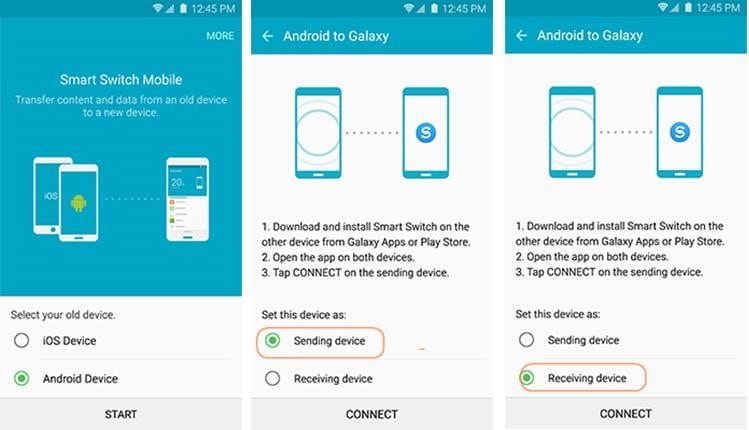
Βήμα 3: Συνδέστε ασύρματα και τις δύο συσκευές:
Για να συνδέσετε και τις δύο συσκευές κάντε κλικ στην επιλογή «Ασύρματο» και στις δύο συσκευές. Μπορεί να σας ζητηθεί να επιλέξετε τον τύπο του τηλεφώνου προέλευσης που έχετε, π.χ. Android σε αυτήν την περίπτωση. Για να δημιουργήσετε μια ασφαλή σύνδεση εισαγάγετε τον εμφανιζόμενο κωδικό που δημιουργείται μία φορά στο τηλέφωνο.
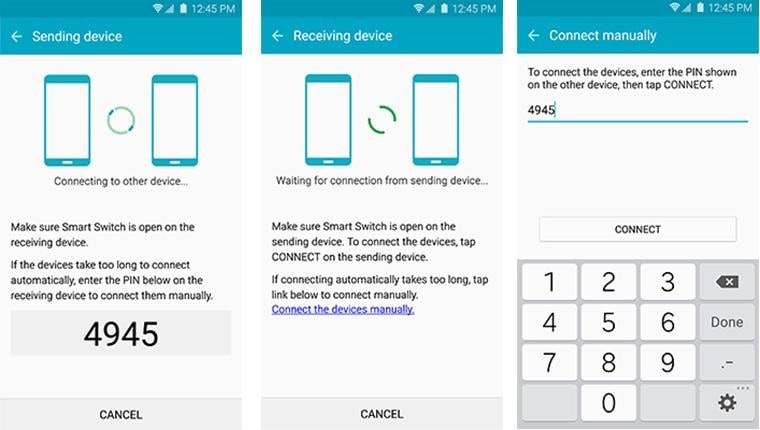
Βήμα 4: Μεταφέρετε δεδομένα με επιτυχία
Επιλέξτε όλους τους φακέλους που θέλετε να στείλετε στο Samsung S20 και πατήστε το κουμπί «Αποστολή» για να ξεκινήσει η διαδικασία μεταφοράς. Θα ενημερωθείτε μόλις ολοκληρωθεί η διαδικασία. Τώρα μπορείτε να ανοίξετε όλα τα δεδομένα που έχετε μεταφέρει στο Samsung S20.
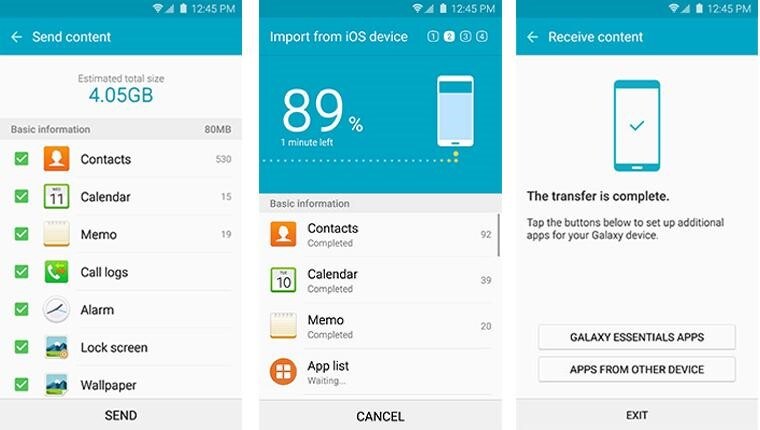
Μεταφορά δεδομένων μέσω καλωδίου USB χρησιμοποιώντας την εφαρμογή Smart Switch
Όλα τα βήματα παραμένουν ίδια εκτός από τη σύνδεση και των δύο συσκευών ασύρματα. Αντί να επιλέξετε την ασύρματη σύνδεση, επιλέξτε την επιλογή «καλώδιο USB». Για να ακολουθήσετε αυτήν την επιλογή, πρέπει να συνδέσετε και τις δύο συσκευές χρησιμοποιώντας το καλώδιο USB της Huawei και τον προσαρμογέα USB-OTG που συνοδεύει το νέο σας Samsung Galaxy S20. Πρέπει να συνδέσετε τον προσαρμογέα στο νέο τηλέφωνο.
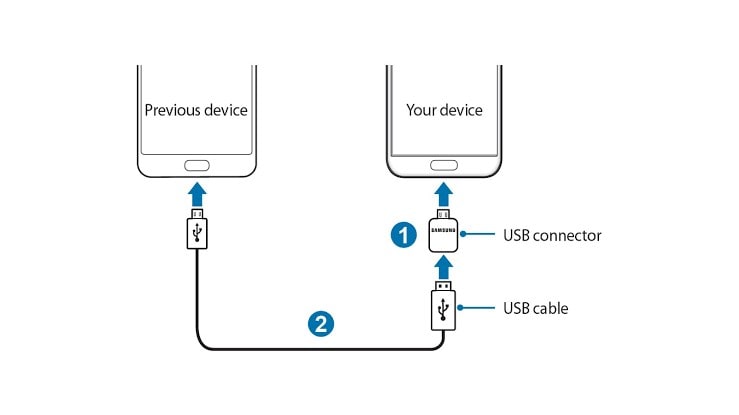
Πλεονεκτήματα:
- Δωρεάν εφαρμογή που επιτρέπει στους χρήστες να μεταφέρουν δεδομένα από οποιαδήποτε συσκευή σε συσκευή Galaxy
- Επιτρέπει στους χρήστες να μεταφέρουν δεδομένα ασύρματα και μέσω καλωδίου USB.
Μειονεκτήματα:
- Μεταφέρετε δεδομένα μόνο σε συσκευές Samsung.
Τρόπος 3. Πώς να μεταφέρετε δεδομένα από τη Huawei στο Samsung S20 χρησιμοποιώντας το Cloud
Τέλος, ας συζητήσουμε πώς μπορούμε να μεταφέρουμε δεδομένα από τη Huawei στη Samsung χρησιμοποιώντας το Dropbox. Το Dropbox είναι μια εφαρμογή που επιτρέπει στους χρήστες να μοιράζονται δεδομένα μεταξύ όλων των συσκευών και των παραθύρων. Εκτός από την κοινή χρήση δεδομένων, το dropbox περιλαμβάνει μερικά αξιοσημείωτα χαρακτηριστικά. Ας μάθουμε πώς μπορούμε να μετακινήσουμε δεδομένα από το ένα τηλέφωνο στο άλλο χρησιμοποιώντας το Dropbox.
Βήμα 1: Κατεβάστε την εφαρμογή:
Ανοίξτε την εφαρμογή Dropbox αφού την εγκαταστήσετε στο τηλέφωνό σας Huawei. Δημιουργήστε έναν νέο φάκελο όπου θα προτιμούσατε να δημιουργήσετε αντίγραφα ασφαλείας των δεδομένων σας

Βήμα 2: Δημιουργήστε αντίγραφα ασφαλείας των παλιών δεδομένων του τηλεφώνου σας:
Στο κάτω μέρος της οθόνης, θα εμφανιστεί ένα εικονίδιο ‘+’, πατήστε πάνω του. Στη συνέχεια, επιλέξτε όλους τους φακέλους που θέλετε να μεταφέρετε στο νέο σας τηλέφωνο και κάντε κλικ στην επιλογή «Μεταφόρτωση αρχείων», δημιουργήστε αντίγραφα ασφαλείας των δεδομένων σας.
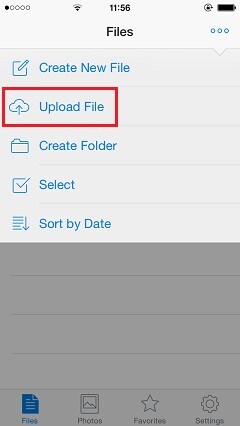
Βήμα 3: Επαναφορά δεδομένων στο νέο τηλέφωνο:
Ανοίξτε τον λογαριασμό dropbox στη συσκευή Samsung και φροντίστε να εισαγάγετε τις ίδιες πληροφορίες που εισαγάγατε στο τηλέφωνο της Huawei. Ανακαλύψτε το πρόσφατο αντίγραφο ασφαλείας που δημιουργήσατε και κάντε κλικ στο κουμπί «Λήψη» για να ανακτήσετε όλα τα δεδομένα στο νέο σας Samsung S20.
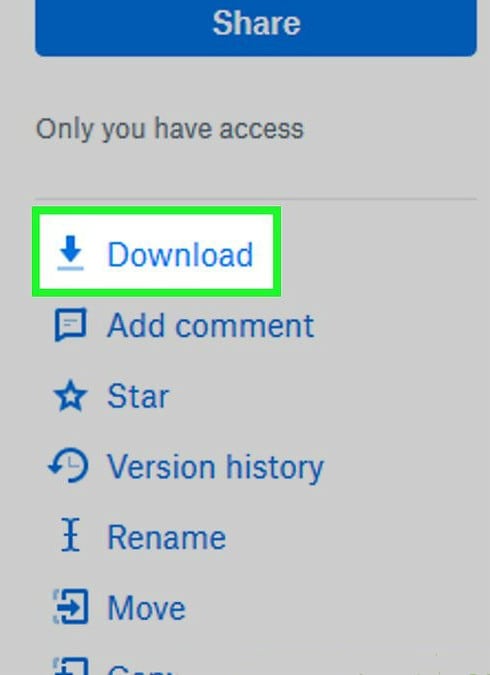
Πλεονεκτήματα:
- Μια αξιόπιστη και εύκολη στη χρήση εφαρμογή
- Επιτρέψτε στους χρήστες να οργανώσουν εύκολα τα μεταφορτωμένα αρχεία σας
Μειονεκτήματα:
- Δεν υποστηρίζει επαφές και μηνύματα κειμένου.
- Χρειάζεστε περισσότερο χρόνο για τη μεταφόρτωση και τη λήψη δεδομένων.
- Τα πρώτα 2 GB αποθηκευτικού χώρου είναι δωρεάν, για επιπλέον χώρο, πρέπει να πληρώσετε κάποιο ποσό.
Συμπέρασμα:
Τώρα είναι στο χέρι σας ποια μέθοδος πιστεύετε ότι είναι η καλύτερη για να μεταφέρετε τα δεδομένα σας από τη Huawei στο Samsung S20. Η επιλογή είναι όλη δική σας, επομένως, επιλέξτε με σύνεση.
πρόσφατα άρθρα